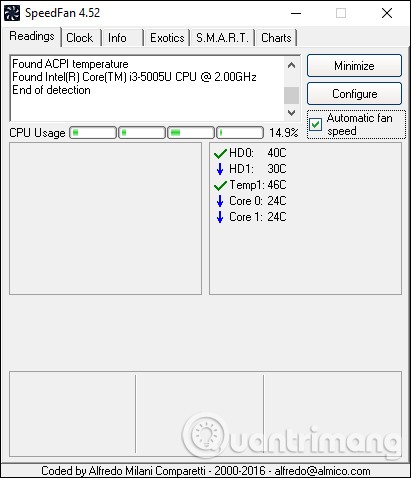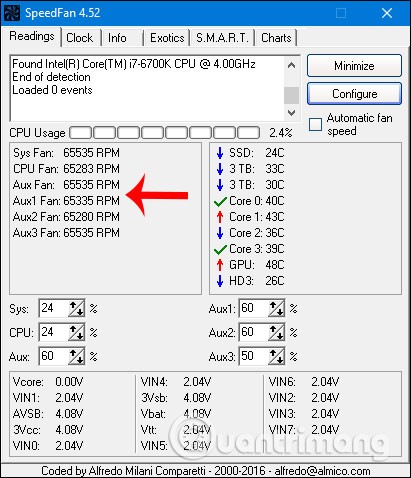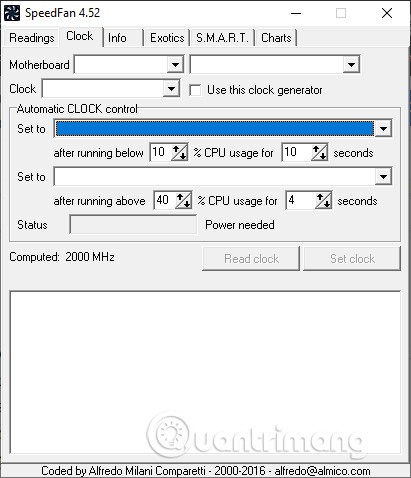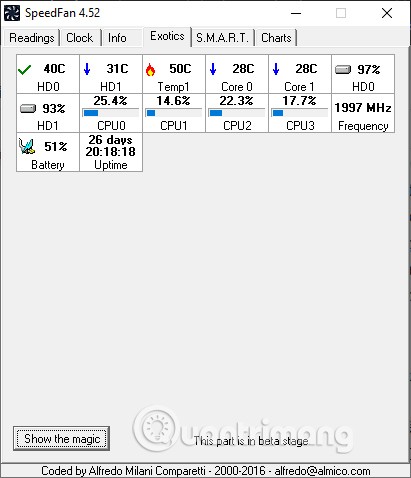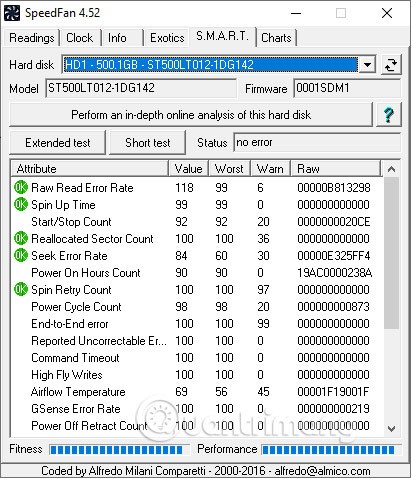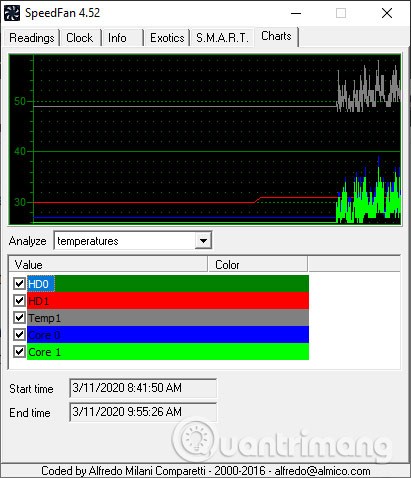Einer der Gründe für langsame und ruckelige Computer ist die Überhitzung, die die CPU und damit die Lebensdauer des Computers beeinträchtigt. Es gibt viele Tools zur Systemprüfung und -optimierung, wie beispielsweise SpeedFan. SpeedFan steuert die Lüftergeschwindigkeit und prüft die Temperatur von CPU, Mainboard und Festplatte, sodass Nutzer bei hohen Temperaturen den Computer kühlen können . Anhand der von SpeedFan erfassten Daten können Nutzer den aktuellen Status des Computers ermitteln und bei Störungen Warnungen erhalten. Der folgende Artikel erklärt die Verwendung von SpeedFan.
So messen Sie die Leistung des Computerlüfters mit SpeedFan
Schritt 1:
Wir laden die SpeedFan-Software über den unten stehenden Link herunter und installieren sie wie gewohnt.
Starten Sie das Tool, und der Benutzer sieht die CPU-Temperatur für zwei Kerne (Kern 0 und Kern 1). Jeder CPU-Kern verfügt über ein eigenes Thermometer, zeigt aber den gleichen Wert wie angezeigt an. Ein Flammensymbol bedeutet hohe Temperatur. Mit der Option „Automatische Lüftergeschwindigkeit“ passt das Tool die Geschwindigkeit des Computerlüfters automatisch an die Temperatur von CPU und Festplatte an.
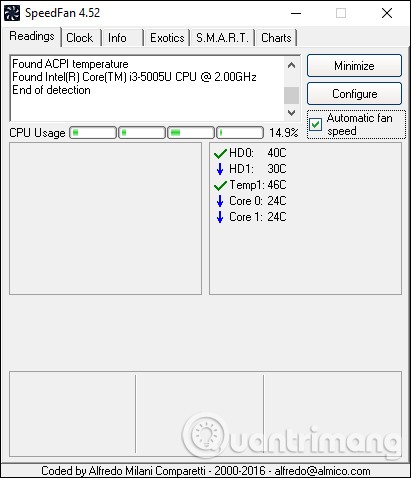
Hinweis : Bei manchen Computern wird die Lüftergeschwindigkeit bei Verwendung von SpeedFan angezeigt. Bei anderen Computern ist dies nicht der Fall, da Ihr Computer die Anpassung nicht unterstützt oder die Software dies nicht unterstützt. Wenn Ihr Computer die Geschwindigkeit unterstützt, wird die Lüftergeschwindigkeit wie unten dargestellt angezeigt.
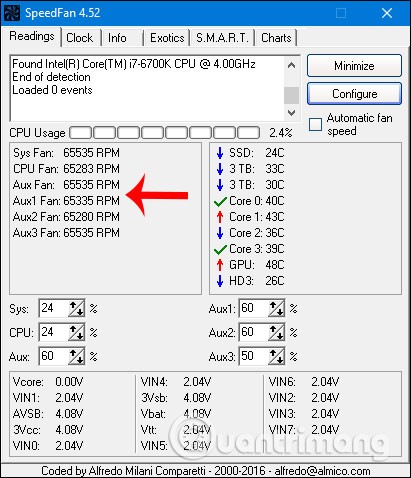
Schritt 2:
Klicken Sie auf die Registerkarte „Uhr“ , um den Computerbus (FSB) zu bearbeiten. Beachten Sie jedoch, dass eine falsche Änderung des FSB den Computer verlangsamen kann, wenn Sie technisch nicht versiert sind. Im Abschnitt „Motherboard“ wird der Name des Motherboards ausgewählt. Unter „Uhr“ wird der Taktgenerator in der angezeigten Liste ausgewählt.
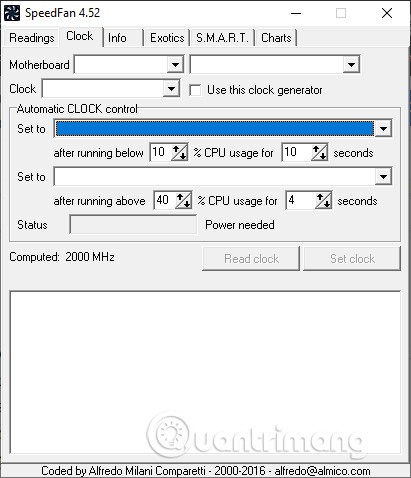
Schritt 3:
Die Registerkarte „Info“ zeigt den Namen des verwendeten Chipsatzes sowie die RAM-Parameter an, wenn Sie auf „Info lesen“ klicken. Die Registerkarte „Exoten“ bietet detailliertere Informationen zur CPU-Temperatur, um die Lüftergeschwindigkeit automatisch an die CPU-Temperatur anzupassen.
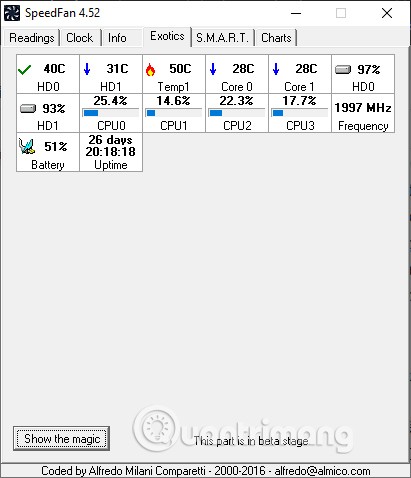
Schritt 4:
Die Registerkarte SMART dient zum Anzeigen von Festplatteninformationen.
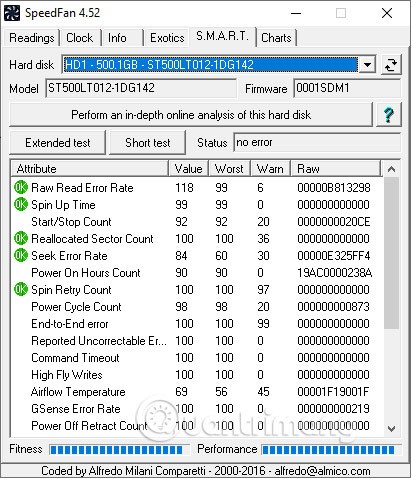
Schließlich zeigt die Registerkarte „Diagramm“ die Temperatur verschiedener Bereiche des Computers in einem Diagramm an.
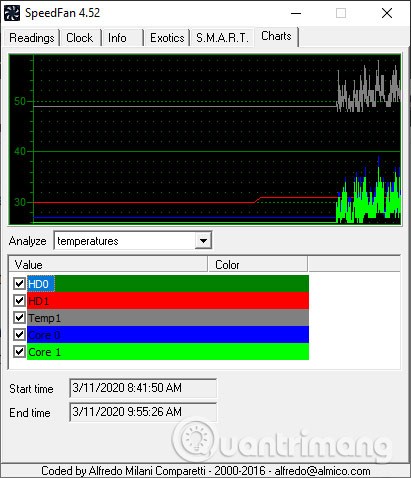
Siehe auch: